.開啟系統
登入方法
-
成功安裝"iExcite"後,在閣下的流動智能產品上會出現 "iExcite" 圖示 。
-
按下圖示,並確定透過互聯網連線,便會出現登入畫面。
-
輸入閣下的 "戶口號碼" 及 "密碼",然後按 "登入 / Login" 鍵登入。
重新接駁方法
-
選擇 "主目錄 > 系統 > 重駁",便可重新接駁系統,而毋需重新輸入密碼 。
-
重新接駁後, 閣下的流動智能產品便會跳到報價或交易畫面繼續使用。
登出方法
- 按機上”
|
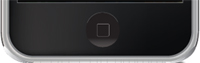 |
“按鍵,便可登出系統。 |
.股票
港股報價
-
選擇 "主目錄 > 金融資訊 > 港股報價",便可到報價主頁。 或於螢幕上方的副目按 ”港股”。
-
在報價主頁使用螢幕上的 “鍵盤” 輸入香港股票的號碼,然後按 "確定" 鍵,便可得到該股票的資訊。
-
若閣下同時是本公司交易系統的客戶﹐便可以按 "買" 鍵或 "沽" 鍵進行交易。
-
在螢幕上方的副目按”相關”,便可取得有關股票的相關新聞。
恒生指數
- 選擇 "主目錄 > 金融資訊 > 恒生指數" (圖6),或於螢幕上方的副目按”恆指”便可取得恒生指數的資訊。
同步監察
-
選擇 "主目錄 > 金融資訊 > 同步監察",進入同步監察主頁或於螢幕上方的副目按 ”監察”。
-
在同步監察主頁,使用鍵盤輸入股票號碼,然後按 "確定" 鍵,便可增加同步報價的股票。
-
按下同步監察表上的股票現價後按 " ",可以刪除已存在的同步報價股票。或使用鍵盤輸入想刪除的股票號後按 " ",可以刪除已存在的同步報價股票。或使用鍵盤輸入想刪除的股票號後按 " "。 "。
最近監察
-
選擇 "主目錄 > 金融資訊 > 最近監察",進入最近監察主頁或於螢幕上方的副目按 ”最近”。
-
最近監察表顯示最近20隻於股價報價出現過的股票。
陰陽燭圖
-
選擇 "主目錄 > 金融資訊> 陰陽燭圖"。或於螢幕上方的副目按 ”陰陽燭”
-
進入陰陽燭圖後,在左上角輸入股票號碼,再選擇 "確定",便可取得該股票的陰陽燭圖。
-
使用左 / 右箭咀選擇不同陰陽燭,或按著陰陽燭圖左 / 右移動,來顯示不同交易日的資訊。
二十大活躍
-
選擇 "主目錄 > 金融資訊 > 二十大活躍"。
-
選擇股票或窩輪的有關資訊。
AH股對照表
-
選擇 "主目錄 > 金融資訊 > AH股對照" 或於螢幕上方的副目按 ”AH”
-
點選對照表內的股票代號,便可以取得該股票更多的資訊
預託證券
- 選擇 "主目錄 > 金融資訊 > 預託證券"。或於螢幕上方的副目按 ”預託”。
.股票交易
股票交易版面
買入 / 賣出
-
選擇 "主目錄 > 股票交易",選擇 "買入"、"沽出"、"戶口資料" 及 "交易狀況" 等交易服務。
-
或在股票報價畫面上按下 "買" 或 "沽" 鍵直接進入交易畫面。
-
接著按照指示,輸入交易密碼,然後按 “Done”鍵。
-
進入交易畫面後,可用右方的滾輪選擇交易價格或用鍵盤直接輸入。
-
按股票數量欄可用鍵盤直接輸入交易數量後,按”確定” 確認交易資料
-
確定視窗出現後,再按 ”傳送” 鍵進行交易。
更改 / 取消盤
更改盤
-
選擇 "主目錄 > 股票交易",選擇 "交易狀況"。或於螢幕上方的副目按 ”交易狀況”
-
在 "交易狀況",選擇「可更改」的股票盤。
-
按 ”改盤” 進行改盤的指令。
-
改盤後,閣下輸入新的價位和數量後按 "OK"。
-
確定交易,便可進行指令。(閣下可使用 "+" 或 "-" 號跳到上一個或下一個價位)
取消盤
-
選擇 "主目錄 > 股票交易",選擇 "交易狀況"。或於螢幕上方的副目按 ”交易狀況”
-
在 "交易狀況",選擇「可更改」的股票盤。
-
按 ”取消盤” 進行取消盤的指令。
-
確認交易,便可進行指令。
查詢戶口資料及交易狀況
-
選擇 "主目錄 > 股票交易 > 戶口資料"。或於螢幕上方的副目按 ”戶口資料”
-
在 "戶口資料",閣下可取得交易戶口的結餘、可用金額及持有股票數量等重要資料。
-
若有需要查詢交易戶口的 "交易狀況",可選擇 "目錄 > 股票交易 > 交易狀況"。
*在 "交易狀況",閣下可取得交易戶口內所買賣的股票的狀況
.期指
期貨
- 選擇 "主目錄 > 期貨 > 期指" ,或於螢幕上方的副目按 ”期指”,便可取得本港期指圖表及報價。
期權
-
選擇 "主目錄 > 期貨 > 期權" ,或於螢幕上方的副目按 ”期權”
-
點選 "選擇類型",閣下可選擇指數類型,然後拉至底部按 "確定" 取得相關資訊。
新加坡美國期貨
- 選擇 "主目錄 > 期貨 > 新加坡美國期貨",或於螢幕上方的副目按 ”美期” 便可取得美國三大指數期貨圖表及報價。
.金匯息輪
外匯
-
選擇 "主目錄 > 金匯息輪" 。
-
選擇 "美元匯價"、"港元匯價" 或 "交叉匯率" 或於螢幕上方的副目按 ”美匯”、”港匯”及”交叉”,均可取得相關外匯圖表及報價。
金屬石油
- 選擇 "主目錄 > 金匯息輪 > 金屬石油" 或於螢幕上方的副目按”金油”。
同業拆息
- 選擇 "主目錄 > 金匯息輪 > 同業拆息" 或於螢幕上方的副目按 ”拆息”
國庫債劵
- 選擇 "主目錄 > 金匯息輪 > 國庫債劵" 或於螢幕上方的副目按 ”債劵”。
.財經新聞
新聞種類
我們提供多種類的即時財經新聞,包括:
"匯信財經"、"經濟數據"、"新股上市"、"我的新聞"及"新聞設定"
。
可透過 "主目錄 > 財經新聞” 來選擇。
選擇新聞
-
點選了新聞分類之後,便會進入該類新聞的目錄。(
-
可以上 / 下移動選擇不同的新聞標題,或按 ”更多” 觀看更多新聞標題。
-
在新聞內容版面,可按 “返回” 回到新聞的標題目錄。(
新聞設定
-
在 "主目錄 > 財經新聞 > 新聞設定" 。
-
在右方剔取所需要的新聞,作為 "我的新聞" 的種類。
觀看 "我的新聞"
-
使用 "我的新聞" 鍵 ,或透過 "主目錄 > 財經新聞 > 我的新聞" 觀看 ”我的新聞”
-
可以上 / 下移動選擇不同的新聞標題,或按 ”更多” 觀看更多新聞標題
-
在新聞內容版面,可按 “返回” 回到新聞的標題目錄。(
設定 "我的股票新聞"
-
於 "我的股票新聞" 旁選擇 "輸入" 鍵,進入選擇股票頁。
-
在選擇股票頁輸入股票號碼,然後按 "確定" 鍵。
-
如需要在選擇股票頁刪除股票,只需點選股票,再按"x"刪除。
-
使用 "返回" 鍵返回 "新聞設定" 頁
觀看 "我的股票新聞"
-
選擇 "我的股票新聞" 選項,進入新聞目錄。(
-
可以上 / 下移動選擇不同的新聞標題,或按 ”更多” 觀看更多新聞標題
-
在新聞內容版面,可按 “返回” 回到新聞的標題目錄。
設定 "我的同步監察新聞"
-
按 "選擇" 選項。
-
或 "主目錄 > 金融資訊 > 同步監察",進入同步監察主頁。
-
在選擇股票頁輸入股票號碼,然後按 "確定" 鍵。
-
如需要在選擇股票頁刪除股票,用鍵盤輸入已存在的股票號碼,然後按 " " 鍵。(可參考 "同步監察" 說明) " 鍵。(可參考 "同步監察" 說明)
觀看 "我的同步監察新聞"
-
使用 "我的同步監察新聞" 鍵,進入新聞目錄。(
-
可以上 / 下移動選擇不同的新聞標題,或按 ”更多” 觀看更多新聞標題
-
在新聞內容版面,可按 “返回” 回到新聞的標題目錄
.系統設定
儲存密碼
-
選擇 "主目錄 > 系統 > 設定",便可進入設定畫面 。
-
選擇 "Password 密碼" 選項。
-
在 "Save 存儲" 選擇 ”I” 或 “ON”
-
選擇 "主目",閣下的密碼便會儲存在流動智能產品內。
-
若不需要儲存密碼,只需選擇 "O" 或 ”OFF”後,選擇 "主目" 便可。
-
或於登入時於登入版面選取 ”存儲密碼”
更改登入密碼
-
選擇 "主目錄 > 系統 > 設定",便可進入設定畫面。
-
選擇 "Chg Login Pw 更改登入密碼" 選項。
-
使用鍵盤輸入舊登入密碼,新登入密碼及驗證新密碼,然後按 "確定" 鍵,便可儲存新設定之密碼。
更改交易密碼
-
選擇 "目錄 > 系統 > 設定",便可進入設定畫面 。
-
選擇 "Chg Trade Pw 更改交易密碼" 選項。
-
使用鍵盤輸入舊交易密碼,新交易密碼及驗證新密碼,然後按 "確定" 鍵,便可儲存新設定之密碼。
更改更新速度
"更新速度" 就是自動取得股票報價及圖表等資料的時間差距
-
選擇 "主目錄 > 系統 > 設定",便可進入設定畫面 。
-
選擇 "Refresh Time 更新速度" 選項。
-
在 "更新速度" 點選 "快 / 中 / 慢"自行設定,然後按 "主目" 離開便可儲存新設定之更新時間。(
更改暫停時間
"暫停時間' 就是流動智能產品暫停自動更新股票報價及圖表等資料前的運作時間。
-
選擇 "主目錄 > 系統 > 設定",便可進入設定畫面。
-
選擇 "Pause Time 暫停時間" 選項。
-
左 / 右移動 "暫停時間" (時間由20秒到120秒),然後按 "主目" 離開便可儲存新設定之更新時間。
|
